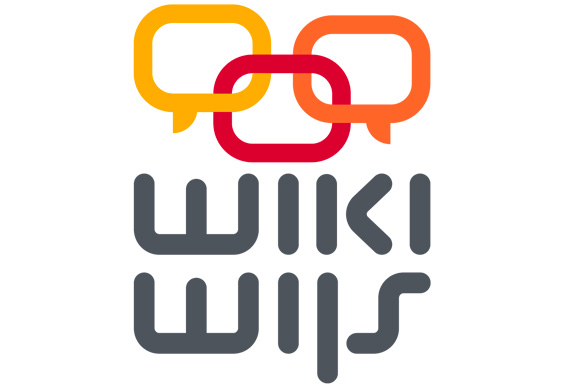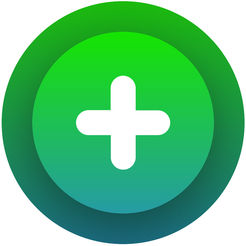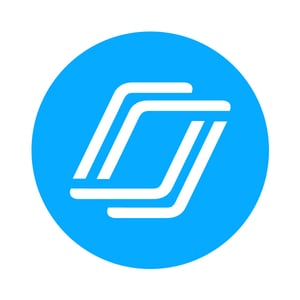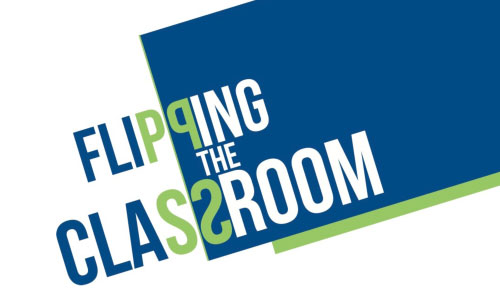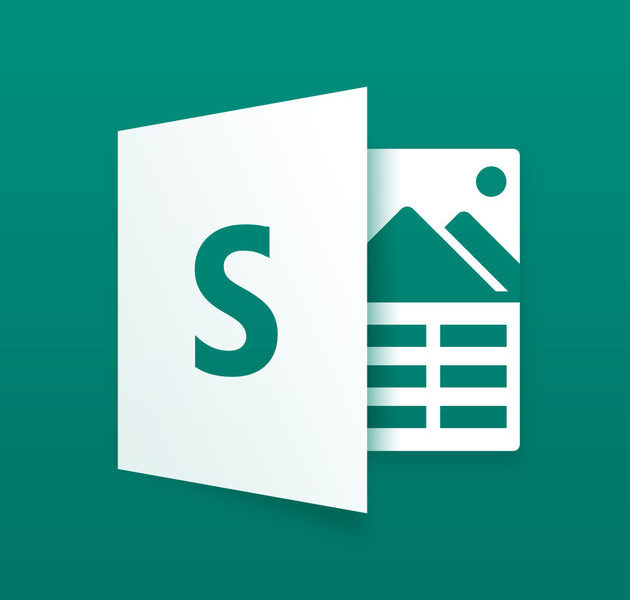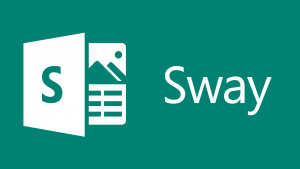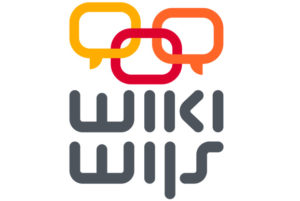
Wikiwijs
Snel en eenvoudig lesarrangementen maken
Wat is het?
Wikiwijs is een complete elektronische leeromgeving (ELO). Met Wikiwijs kun je snel en eenvoudig een online lesarrangement maken.
Benodigdheden
Laptop en gratis Wikiwijs account.
Toepassingen
-
Lesarrangementen van bijvoorbeeld een vak of keuzedeel
-
Samenwerken met studenten aan een leerling-arrangement
Tips
-
Studenten kunnen Wikiwijs ook gebruiken om een protfolio in te maken
-
Zoek op Wikiwijs naar al door collega docenten (intern en extern) gemaakte lesarrangementen
Hoe werkt het?
-
Ga naar Wikiwijsleermiddelenplein.nl en maak een gratis account aan via je schoolaccount.
-
Kies voor ‘lesmateriaal maken’ en ‘start met lesmateriaal maken’.
-
Klik op ‘arrangementen’ en kies ‘nieuw arrangement’. Bepaal de titel van je arrangement.
-
Ga naar de tab ‘inhoud’ en sleep vanuit het menu rechts de gewenste elementen naar links door te slepen en los te laten (drag & drop).
-
Door op het oogje rechts te klikken opent een nieuw scherm met een preview van het arrangement. Elke keer als je wat hebt toegevoegd aan de inhoud en je de preview ververst, zie je direct het resultaat.
-
Je kunt het arrangement ook aanpassen qua ‘look & feel’. Kies hiervoor de tab ‘presentatie’.
-
Als het arrangement af is kun je het publiceren. Ga hiervoor naar de tab ‘publiceren’.
Tips:
A. Check de handleiding voor alle ins & outs!
B. De beste instelling voor lettertype en lettergrootte is Verdana, 14pt.
Het maken van nieuw lesmateriaal (keuzedelen) was nog nooit zo eenvoudig en compleet!